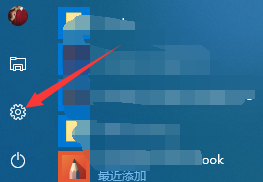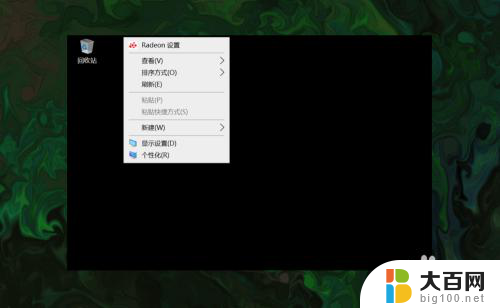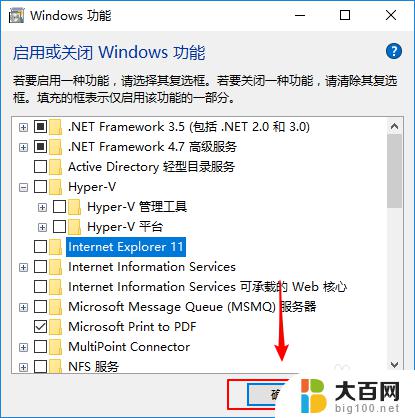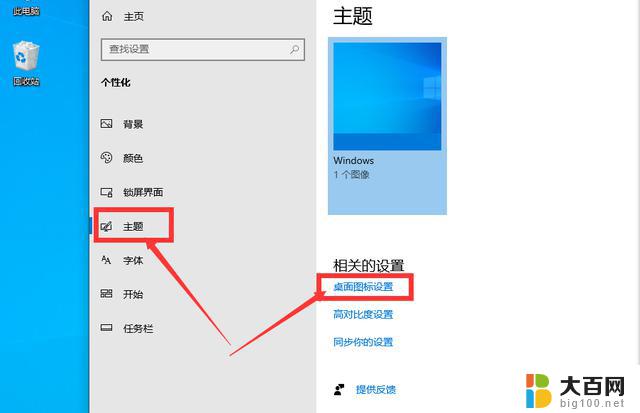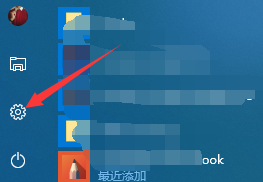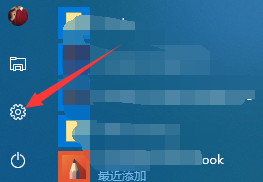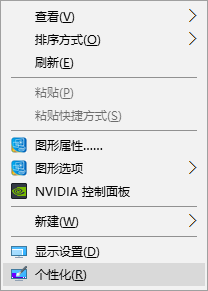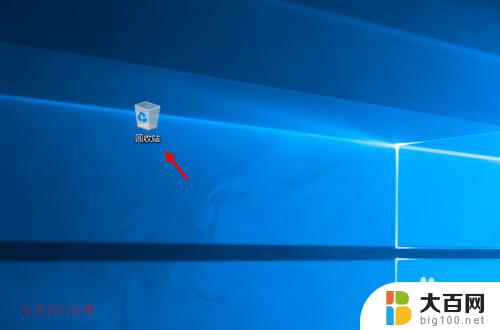win10不小心把我的电脑删了怎么办 win10中删除了我的电脑图标怎么恢复
更新时间:2023-09-30 13:01:46作者:jiang
win10不小心把我的电脑删了怎么办,近日有不少用户反映在使用Win10操作系统时不小心删除了自己的电脑图标,面对这种突发情况,大部分人可能会感到困惑和焦虑,毕竟电脑图标是我们日常使用电脑的入口之一,没有它我们将无法方便地访问和管理我们的电脑。当我们不小心删除了电脑图标时,应该如何恢复呢?在本文中我们将为大家介绍一些简单有效的方法,帮助大家恢复电脑图标,重新拥有流畅便捷的电脑使用体验。
方法如下:
1.首先,我们在win10系统电脑桌面,右键点击选择【个性化】
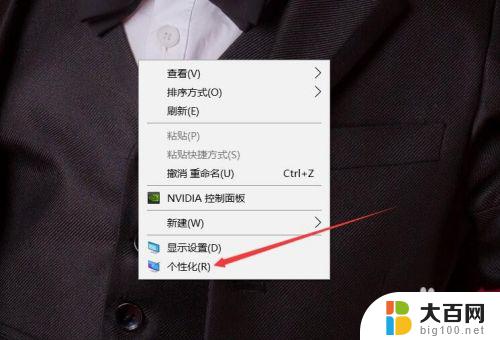
2.打开设置窗口后,默认打开的是背景选项,点击左侧【主题】
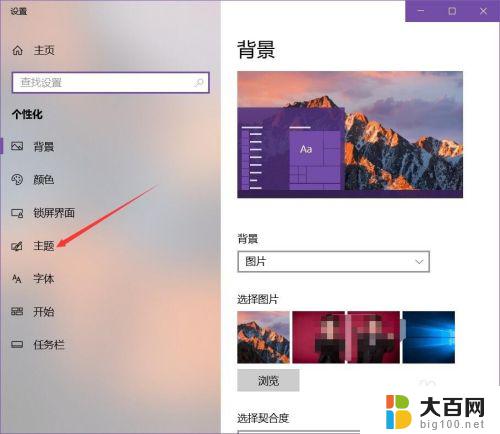
3.打开主题设置界面,向下滑动鼠标
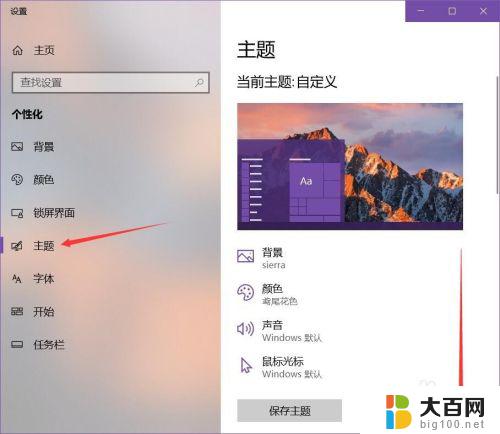
4.在相关设置中,点击【桌面图标设置】选项
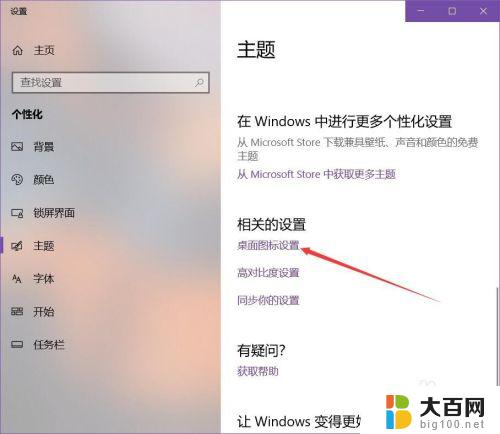
5.打开桌面图标设置,就可以看到电脑系统中自带的图标了。将【计算机】进行勾选
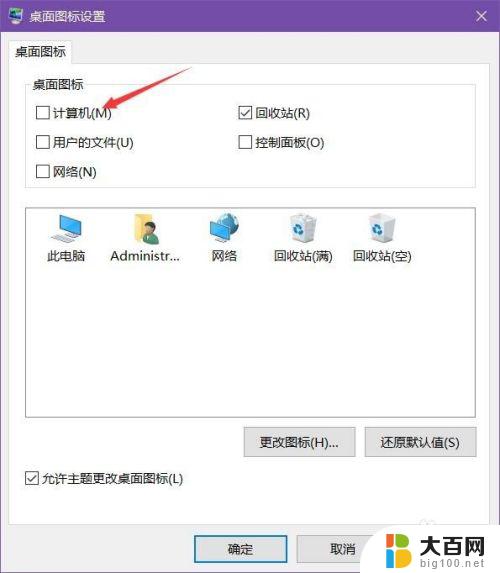
6.点击【应用】按钮,就可以看到桌面显示【此电脑】这个图标了
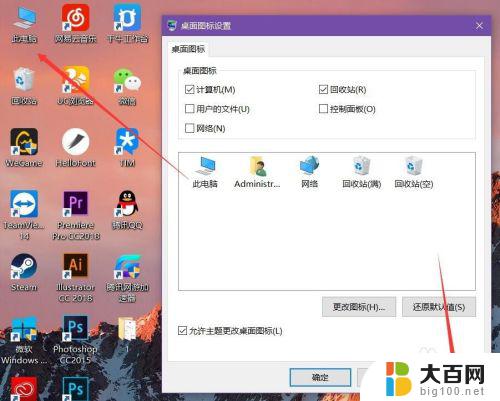
以上就是当win10不小心把我的电脑删了时的解决方法,如果您遇到这种情况,可以按照这些步骤来解决,希望这些方法能帮助到您。